Senza dubbio, YouTube è oggi la più grande piattaforma per guardare video online. Gli utenti possono aspettarsi di trovare un numero illimitato di video su praticamente qualsiasi argomento e genere di loro scelta. Ma ultimamente, le persone hanno avuto problemi e non sono riuscite a scaricare video di YouTube utilizzando i downloader di YouTube e si sono chieste il perché.
In questo articolo, analizzeremo alcuni dei motivi più comuni per cui non è possibile scaricare video di YouTube e quali altre alternative è possibile utilizzare se si desidera continuare a scaricare video di YouTube per l’uso offline.
YouTube Downloader non funziona? Prova Airy YouTube Downloader
Una delle scelte migliori per i downloader offline di YouTube è Airy. Questa app è un punto di riferimento per tutto ciò che riguarda YouTube. È leggera, compatta, potente e sempre affidabile quando si tratta di scaricare i tuoi video e musica preferiti da YouTube sul tuo Mac.
Il download è solo una delle tante funzionalità di Airy. Hai anche accesso a capacità come la creazione e la gestione di playlist, il download di video di YouTube in MP3 e altro ancora. Con Airy hai il controllo completo su ogni download.
Inoltre, puoi anche sfruttare la funzione di download batch di Airy che ti permette di scaricare più video, playlist e canali contemporaneamente, risparmiando tempo e fatica. Insieme al plugin del browser integrato per un download ancora più rapido, questo downloader gratuito di YouTube per Mac YouTube video che puoi trovare online.
Semplici passaggi per scaricare un video di YouTube su Mac con Airy
1. Trova un video, una playlist o un canale di YouTube che desideri scaricare.
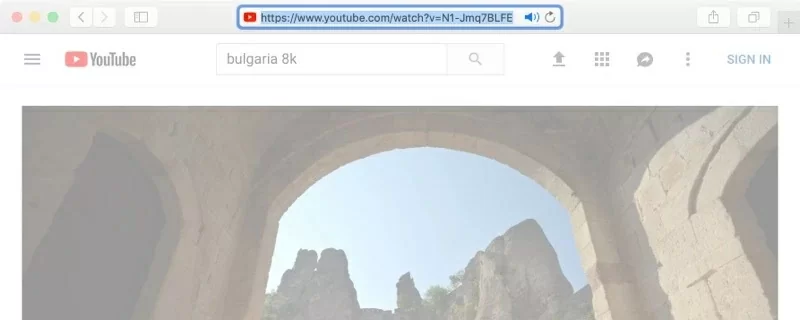
2. Copia l’URL del video. Puoi farlo in uno di tre modi:
- Copia il video dalla barra degli indirizzi.
- Fai clic su “Condividi” e “Copia negli appunti”.
- Fai clic con il tasto destro sul video e “Copia URL del video”.
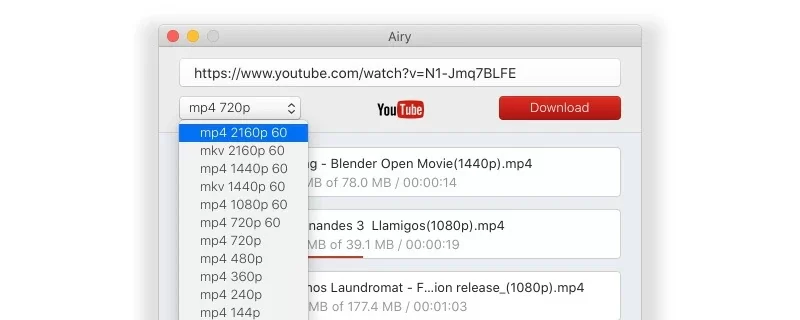
3. Incolla il link copiato in Airy e avvia il download.
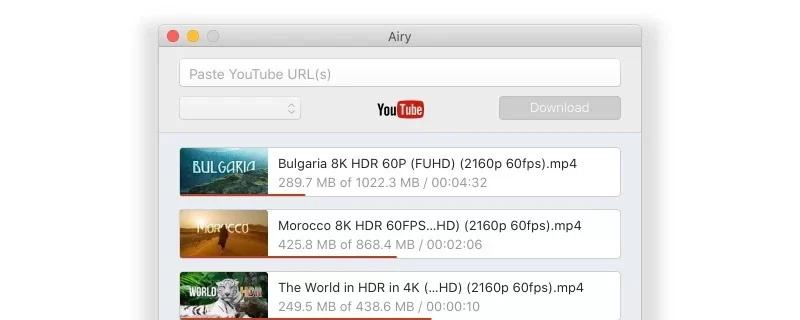
Scarica video di YouTube con iTubeGO Downloader in questi semplici passaggi
Scopri come scaricare video da YouTube con iTubeGO YouTube Downloader per Mac e Windows quando il tuo downloader YouTube preferito non funziona, e convertirlo rapidamente in un formato compatibile con il dispositivo.
Passo 1: Installa e apri iTubeGO Video Downloader.
Passo 2: Vai al browser integrato e apri youtube.com nella barra degli indirizzi, puoi vedere il pulsante Download sotto ogni video, oppure clicca sul video desiderato e riproducilo, il pulsante giallo Download nell’angolo in basso a destra ti consente anche di scaricare video da YouTube.
Passo 3: Scarica gratuitamente il tuo video da YouTube.
Pro
- Supporta oltre 10.000 siti di streaming video/musica Velocità di download eccellente Supporta il download di video di alta qualità, come 1080p, 2K, 4K, 8K Supporta l'estrazione dell'audio dai video Converte YouTube in MP4, MP3, MOV, AAC, ecc.
Pro
- La versione di prova supporta 3 download e 1 playlist.
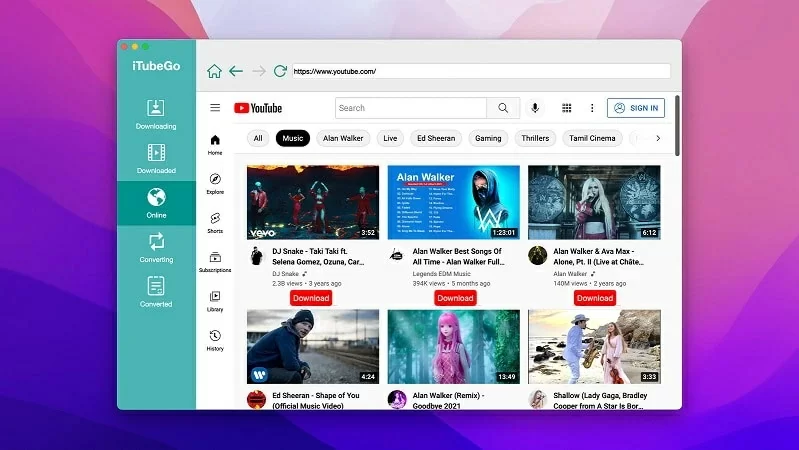
Y2Mate – Per quando non puoi scaricare da YouTube su altri siti
Ora, questa è un’altra grande soluzione se trovi che altri downloader di YouTube non funzionano – ed è Y2Mate. Anche se non è un’app desktop come Airy, ma piuttosto un sito web online, puoi comunque ottenere molte delle stesse funzionalità di base di altri downloader di YouTube che troverai online. Questa soluzione ti consente di scaricare video e audio da YouTube in diverse risoluzioni e formati, che vanno da 144p a 1080p.
Un’avvertenza da ricordare è che, essendo un sito web online, potresti trovarlo un po’ inconsistente in termini di affidabilità e prestazioni – soprattutto se la tua connessione a Internet non è stabile.
1. Copia l’URL di qualsiasi video di YouTube che ti piace.
2. Incolla il link nella barra di ricerca e fai clic su “Start”
3. Clicca su “Download” per salvare il video di YouTube sul tuo computer.
Semplice così!
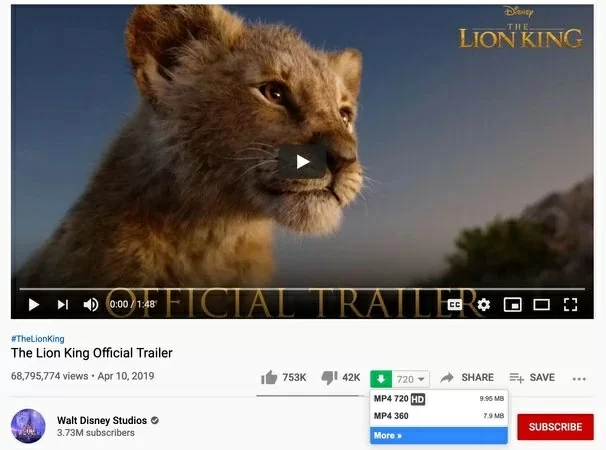
Estensioni del browser per scaricare video di YouTube in modo rapido e semplice
È possibile scaricare video da YouTube solo con un’estensione del browser? Sì! Sia Airy che Y2Mate offrono funzioni di integrazione del browser. Puoi considerarla come un’opzione più leggera e flessibile rispetto a un lettore completo. Offre solo le funzioni necessarie per download rapidi, senza tutte le funzioni accessorie che trovi in un’app desktop dedicata.
Airy – Integrazione del browser resa semplice
Airy include anche una funzione di integrazione con il browser. Questo downloader di YouTube per Chrome ti permette di scaricare i tuoi video ancora più velocemente mentre navighi nel sito.
Per avviarlo e farlo funzionare subito:
- Fai clic sul menu a discesa di Airy nella barra superiore.
- Scegli “Integra nel browser”.
- Crea un segnalibro nel tuo browser a partire dal link “Apri in Airy”. Puoi farlo trascinando direttamente il link nella barra dei segnalibri oppure copiando il link e creando il segnalibro manualmente.
- Ora, quando troverai un video che vuoi scaricare, basta fare clic su quel segnalibro e l’URL di quella pagina di YouTube inizierà automaticamente a scaricarsi in Airy.
- Continua a scaricare come faresti nell’app desktop di Airy.
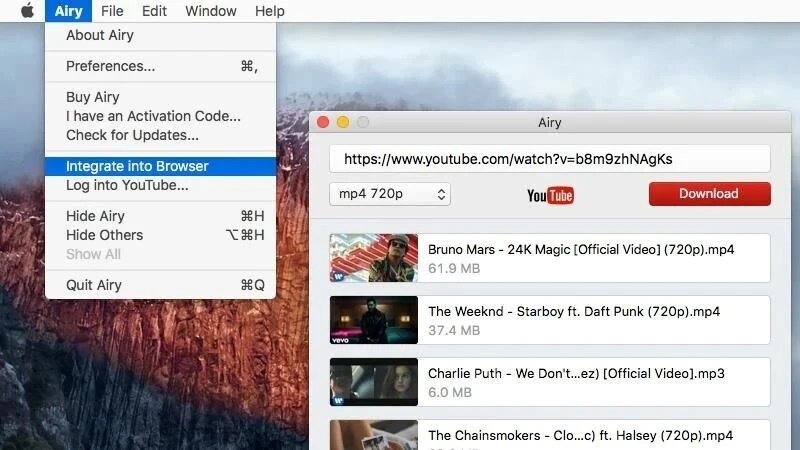
Y2Mate - Soluzione Rapida e Conveniente per l'Integrazione del Browser
Y2Mate è disponibile anche come estensione del browser su più browser. Poiché YouTube è un prodotto di Google, gli utenti di Chrome potrebbero trovare alcune estensioni che funzionano e altre che non funzionano. Google sta cercando di reprimere questi downloader di YouTube alternativi. Quindi fai attenzione.
Per ora, Y2Mate sembra essere un downloader di YouTube funzionante su Chrome, quindi vai avanti e scarica l’estensione. Una volta installato, scaricare i video è abbastanza semplice:
Scoprirai che su qualsiasi pagina video di YouTube ci sarà un pulsante “Download” vicino al fondo, vicino al pulsante “Iscriviti”. Cliccando su “Download” si aprirà un’opzione di menu a discesa in cui puoi selezionare il formato e la risoluzione desiderati. Una volta selezionate le tue impostazioni, puoi avviare il download.
Perché non riesco più a scaricare video di YouTube? Cosa è successo?
Se vai alla pagina dei Termini e Condizioni di YouTube, troverai che hanno delineato restrizioni e disposizioni chiare relative alla loro piattaforma. Tra queste restrizioni vi è la questione dei download. YouTube proibisce il download di qualsiasi contenuto dal loro sito senza l’autorizzazione e il permesso di YouTube stesso o con mezzi diversi da quelli consentiti da YouTube – ad esempio, utilizzando il loro servizio Premium.
La ragione di questo è abbastanza semplice. YouTube, come azienda, semplicemente non può permettere un uso libero e illimitato del loro sito, poiché ciò andrebbe direttamente contro lo scopo di fornire un servizio, per cominciare. Hanno il diritto di prendersi cura della piattaforma e proteggere i diritti dei suoi utenti che contribuiscono al loro sito, essenzialmente portando più traffico e entrate a YouTube. YouTube fa tutto il possibile per limitare le elusioni di terzi delle sue politiche, e per questo motivo troverai molti downloader di YouTube che non funzionano più.
Pur non essendo in grado di imporre limitazioni a tutti i downloader di YouTube di terze parti, se scopri che non riesci ancora a scaricare video da YouTube, potrebbero esserci alcune ragioni per questo:
- Alcuni video a pagamento hanno restrizioni di copyright che non permettono il download
- URL non valido o non riconosciuto dal downloader di YouTube
- Downloader di YouTube non più supportato o che necessita di aggiornamento
- Software antivirus e malware come McAfee possono creare firewall che interferiscono con il downloader di YouTube
Se stai ancora cercando un modo per scaricare video da YouTube, dovrai ricorrere ad altre piattaforme di terze parti. Quindi, ecco tre dei downloader di YouTube più popolari che sono ancora supportati oggi.
Clausola di esclusione della responsabilità
Come disclaimer, non approviamo né supportiamo il download non autorizzato di contenuti da YouTube senza l’esplicito permesso di YouTube e di eventuali parti correlate. È tua responsabilità adottare le corrette procedure per scaricare i tuoi video in modo responsabile e legale.
Domande Frequenti
Per una breve panoramica e le risposte, consulta le nostre FAQ qui sotto:
Con YouTube Premium, puoi scaricare video sul tuo telefono o tablet per soli $11,99 al mese per un singolo utente. Ci sono anche altre opzioni di abbonamento per famiglie o studenti. Al momento, YouTube ha capacità di scaricamento solo per l’uso mobile.
Secondo la nostra esperienza, abbiamo scoperto che Airy sembra essere il miglior downloader di YouTube per scaricare video di YouTube su Mac quando si tratta di applicazioni desktop. Ma per i siti web solo online, OnlineVideoConverter è la scelta da preferire.
Con app desktop come Airy, ottieni un’esperienza di download completa che puoi ottenere solo con un’app di terze parti come Airy.
Funzioni come visualizzazione e download senza pubblicità, creazione e gestione di playlist, opzioni multiple di formati e risoluzione, convertitore da video a musica e altro ancora.
Ma se non ti piacciono le app desktop, i siti web online offrono anche una ottima soluzione – senza la necessità di scaricare alcun software, completamente gratuiti e possono essere aperti e utilizzati su praticamente qualsiasi browser e sistema operativo, rendendoli l’opzione più versatile per download rapidi e senza complicazioni.
